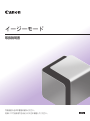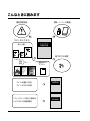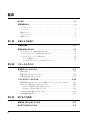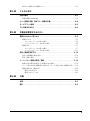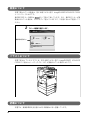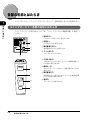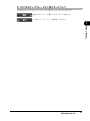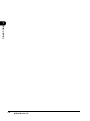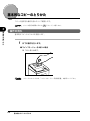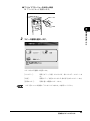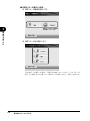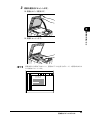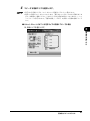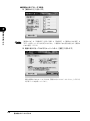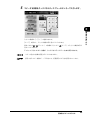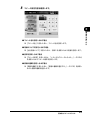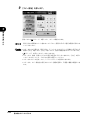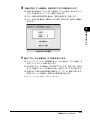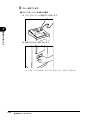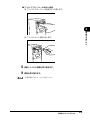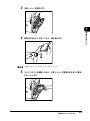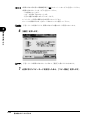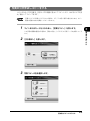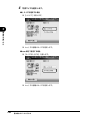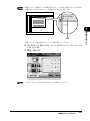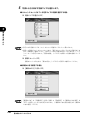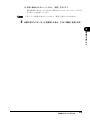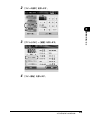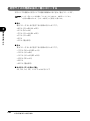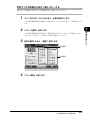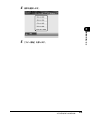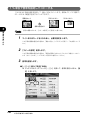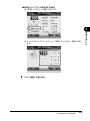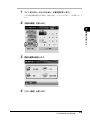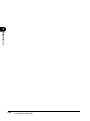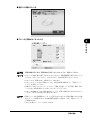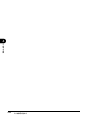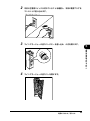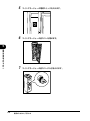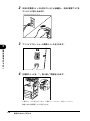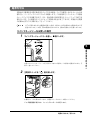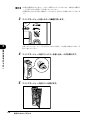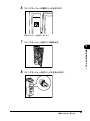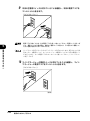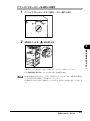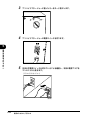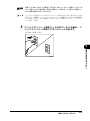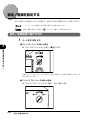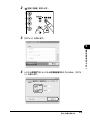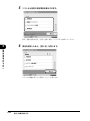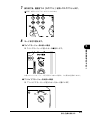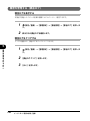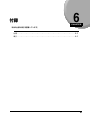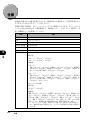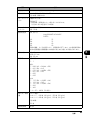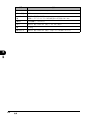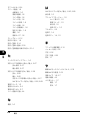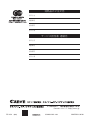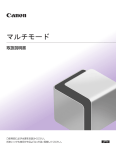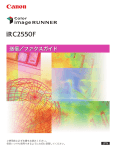Download イージーモード 取扱説明書
Transcript
ࠗࠫࡕ࠼ 取扱説明書 ご使用前に必ず本書をお読みください。 将来いつでも使用できるように大切に保管してください。 JPN こんなときに読みます ႊጤˁʒʔ˂Ɂᛃፈ ᝥᦂከျᜫް ɽʞ˂ɁȻɝȞȲ છ۾ᴬ᎔ߴ ɮ˂ʂ˂ʬ˂ʓ ᝢం CITY CITY CITY ጤȸɑɝɁѿျ ʟʵɵʳ˂ ǽǽǽᄌ ќᅊ ɽʞ˂ ᥄ΠɂȟȠ Ⱦɽʞ˂ The world’s coral reefs, where brilliantly colored fish and a myriad of other tropical creatures come together. Aptly nicknamed “Tropical Forests under the sea”, these spots of breathtaking beauty serve as home to countless varieties of life, and to us of the land, this alluring, dream-like world forms a tropical paradise filled with romance. ɽɮʽɁᛃፈᴬوՖ ɽɮʽʨʗ˂ʂʭ˂ ᝢం ɽɮʽȸɑɝɁѿျ ʡʴʤɮʓɵ˂ʓɁᄉᚐᴬ࣊ୣᣜӏ ʂʱʠȾख़ȫȲ॒ᛵ࣊ୣከျ 0 ʡʴʤɮʓʨʗ˂ʂʭ˂ ᝢం 本書の構成について 第1章 お使いになる前に 第2章 コピーのとりかた 第3章 紙づまりの処理 第4章 こんなときは 第5章 本製品を管理されるかたへ 第6章 付録 仕様や索引を掲載しています。 • 本書に記載されている内容は、予告なく変更されることがあります。あらかじめ、ご了承ください。 • 本書に万一ご不審な点や誤り、または記載漏れなどお気付きのことがありましたら、ご連絡ください。 • 本書の内容を無断で転載することは禁止されています。 ॒ȭȝᝣɒȢȳȨȗ 目次 はじめに . . . . . . . . . . . . . . . . . . . . . . . . . . . . . . . . . . . . . . . . . . . . . . . . . . . . . . iv 本書の読みかた . . . . . . . . . . . . . . . . . . . . . . . . . . . . . . . . . . . . . . . . . . . . . . . . . .v マークについて . . . . . . . . . . . . . . . . . . . . . . . . . . . . . . . . . . . . . . . . . . . . . . . . . . . . . . . . . . . . . . . v キーについて . . . . . . . . . . . . . . . . . . . . . . . . . . . . . . . . . . . . . . . . . . . . . . . . . . . . . . . . . . . . . . . . . v 画面について . . . . . . . . . . . . . . . . . . . . . . . . . . . . . . . . . . . . . . . . . . . . . . . . . . . . . . . . . . . . . . . . vi イラストについて . . . . . . . . . . . . . . . . . . . . . . . . . . . . . . . . . . . . . . . . . . . . . . . . . . . . . . . . . . . . vi 記載について . . . . . . . . . . . . . . . . . . . . . . . . . . . . . . . . . . . . . . . . . . . . . . . . . . . . . . . . . . . . . . . . vi 第1章 お使いになる前に 本製品の構成 . . . . . . . . . . . . . . . . . . . . . . . . . . . . . . . . . . . . . . . . . . . . . . . . . .1-2 各部の名称とはたらき . . . . . . . . . . . . . . . . . . . . . . . . . . . . . . . . . . . . . . . . . . .1-4 コインマネージャー各部の名称とはたらき . . . . . . . . . . . . . . . . . . . . . . . . . . . . . . . . . . . . 1-4 プリペイドマネージャー各部の名称とはたらき . . . . . . . . . . . . . . . . . . . . . . . . . . . . . . . . 1-5 タッチパネルディスプレーの操作方法 . . . . . . . . . . . . . . . . . . . . . . . . . . . . . . . . . . . . . . . . 1-6 スタート画面について . . . . . . . . . . . . . . . . . . . . . . . . . . . . . . . . . . . . . . . . . . . . . . . . . . . . . . . 1-6 タッチパネルディスプレーでよく使うキーについて . . . . . . . . . . . . . . . . . . . . . . . . . . . . . 1-7 第2章 コピーのとりかた 基本的なコピーのとりかた . . . . . . . . . . . . . . . . . . . . . . . . . . . . . . . . . . . . . . .2-2 操作の流れ . . . . . . . . . . . . . . . . . . . . . . . . . . . . . . . . . . . . . . . . . . . . . . . . . . . . . . . . . . . . . . . . 2-2 郵便はがきへのコピーのとりかた . . . . . . . . . . . . . . . . . . . . . . . . . . . . . . . . . . . . . . . . . . . 2-16 写真の引き伸ばしコピーをする . . . . . . . . . . . . . . . . . . . . . . . . . . . . . . . . . . . . . . . . . . . . . 2-19 いろいろなコピーのとりかた . . . . . . . . . . . . . . . . . . . . . . . . . . . . . . . . . . . 2-24 原稿の周囲が欠けないように少しだけ縮小してコピーする(すこし小さめ). . . . . 2-24 定形サイズの用紙に拡大/縮小コピーする . . . . . . . . . . . . . . . . . . . . . . . . . . . . . . . . . . . 2-26 定形サイズの原稿から拡大/縮小コピーする . . . . . . . . . . . . . . . . . . . . . . . . . . . . . . . . . .2-27 はがきサイズに拡大/縮小コピーする . . . . . . . . . . . . . . . . . . . . . . . . . . . . . . . . . . . . . . . .2-28 1 % 単位で倍率を指定してコピーする . . . . . . . . . . . . . . . . . . . . . . . . . . . . . . . . . . . . . . . 2-30 原稿の種類を選択する . . . . . . . . . . . . . . . . . . . . . . . . . . . . . . . . . . . . . . . . . . . . . . . . . . . . . 2-32 第3章 紙づまりの処理 頻繁に紙づまりが起こるときは . . . . . . . . . . . . . . . . . . . . . . . . . . . . . . . . . . .3-2 紙づまりが起きたときには . . . . . . . . . . . . . . . . . . . . . . . . . . . . . . . . . . . . . . .3-3 ii 紙づまりの箇所を示す画面について . . . . . . . . . . . . . . . . . . . . . . . . . . . . . . . . . . . . . . . . . . 3-3 第4章 こんなときは 用紙の補給 . . . . . . . . . . . . . . . . . . . . . . . . . . . . . . . . . . . . . . . . . . . . . . . . . . .4-2 用紙の補給が必要な場合 . . . . . . . . . . . . . . . . . . . . . . . . . . . . . . . . . . . . . . . . . . . . . . . . . . . . 4-2 トナー容器の交換、回収トナー容器の交換 . . . . . . . . . . . . . . . . . . . . . . . . . . .4-4 サービスコール表示 . . . . . . . . . . . . . . . . . . . . . . . . . . . . . . . . . . . . . . . . . . . .4-5 こんな表示が出たら . . . . . . . . . . . . . . . . . . . . . . . . . . . . . . . . . . . . . . . . . . . .4-6 第5章 本製品を管理されるかたへ 電源の入れかた/切りかた . . . . . . . . . . . . . . . . . . . . . . . . . . . . . . . . . . . . . . .5-2 電源を入れる . . . . . . . . . . . . . . . . . . . . . . . . . . . . . . . . . . . . . . . . . . . . . . . . . . . . . . . . . . . . . . 5-2 コインマネージャーをお使いの場合 . . . . . . . . . . . . . . . . . . . . . . . . . . . . . . . . . . . . . . . . . . . 5-2 プリペイドマネージャーをお使いの場合 . . . . . . . . . . . . . . . . . . . . . . . . . . . . . . . . . . . . . . . 5-5 電源を切る. . . . . . . . . . . . . . . . . . . . . . . . . . . . . . . . . . . . . . . . . . . . . . . . . . . . . . . . . . . . . . . . . 5-7 コインマネージャーをお使いの場合 . . . . . . . . . . . . . . . . . . . . . . . . . . . . . . . . . . . . . . . . . . . 5-7 プリペイドマネージャーをお使いの場合 . . . . . . . . . . . . . . . . . . . . . . . . . . . . . . . . . . . . . .5-11 設定/登録を設定する . . . . . . . . . . . . . . . . . . . . . . . . . . . . . . . . . . . . . . . . 5-14 設定/登録画面の操作の流れ . . . . . . . . . . . . . . . . . . . . . . . . . . . . . . . . . . . . . . . . . . . . . . . 5-14 設定/登録一覧表 . . . . . . . . . . . . . . . . . . . . . . . . . . . . . . . . . . . . . . . . . . . . . . . . . . . . . . . . . 5-18 イージーモード固有の設定/登録 . . . . . . . . . . . . . . . . . . . . . . . . . . . . . . . . 5-19 郵便はがきの使用を設定する(郵便はがきを使用). . . . . . . . . . . . . . . . . . . . . . . . . . . . 5-19 サービス停止お知らせ画面表示を設定する(サービス停止お知らせ画面を表示). . 5-19 履歴を管理する(課金ログ). . . . . . . . . . . . . . . . . . . . . . . . . . . . . . . . . . . . . . . . . . . . . . . . 5-20 課金ログを表示する . . . . . . . . . . . . . . . . . . . . . . . . . . . . . . . . . . . . . . . . . . . . . . . . . . . . . . . .5-20 課金ログをクリアする . . . . . . . . . . . . . . . . . . . . . . . . . . . . . . . . . . . . . . . . . . . . . . . . . . . . . .5-20 第6章 付録 仕様 . . . . . . . . . . . . . . . . . . . . . . . . . . . . . . . . . . . . . . . . . . . . . . . . . . . . . . . . .6-2 索引 . . . . . . . . . . . . . . . . . . . . . . . . . . . . . . . . . . . . . . . . . . . . . . . . . . . . . . . . .6-5 iii はじめに このたびはキヤノン imageRUNNER ADVANCE C2220 イージーモードをお買い上げいただき、誠 にありがとうございます。本製品の機能を十分にご理解いただき、より効果的にご利用いただくため に、ご使用前にこの取扱説明書をよくお読みください。また、お読みいただきました後も大切に保管 してください。 この取扱説明書には、imageRUNNER ADVANCE C2220 イージーモードをお使いになる場合のコ ピー機能と操作方法が記載されています。まず最初に本書をご覧ください。 安全にお使いいただく上で必要な、以下の事項については、本体付属の「はじめにお読みください」 を参照してください。 • 規制について • 安全にお使いいただくために • 本体各部の名称とはたらき • 設置場所と取り扱いについて • 日常のお手入れ • 消耗品 • 保守について • 仕様 コインマネージャー/プリペイドマネージャーに関する必要事項については、付属の「コインマネー ジャー取扱説明書」および「プリペイドマネージャー取扱説明書」をご覧ください。 (imageRUNNER ADVANCE C2220 イージーモードにはコインマネージャー/プリペイドマネージャー以外の課金装 置も接続可能ですが、本書では「コインマネージャー」/「プリペイドマネージャー」と総称してい ます。 ) iv 本書の読みかた マークについて 本書では、安全のためにお守りいただきたいことや取り扱い上の制限・注意などの説明に、 下記のマークを付けています。 取り扱いを誤った場合に、死亡または重傷を負う恐れのある警告事項が書かれ ています。安全に使用していただくために、必ずこの警告事項をお守りくださ い。 取り扱いを誤った場合に、傷害を負う恐れのある注意事項が書かれています。安 全に使用していただくために、必ずこの注意事項をお守りください。 操作上、必ず守っていただきたい重要事項や制限事項が書かれています。誤っ た操作によるトラブルや故障、物的損害を防ぐために、必ずお読みください。 操作の参考となることや補足説明が書かれています。お読みになることをおす すめします。 キーについて 本書では、キー名称、ボタン名称を以下のように表しています。 • タッチパネルディスプレー上のキー: [キー名称] 例: [キャンセル] [閉じる] • 操作パネル上のキー:<キーアイコン>+(キー名称) 例: (スタート) (ストップ) v 画面について 本書で使われている画面は、特にお断りがない限り imageRUNNER ADVANCE C2220 イージーモードのものです。 操作時に押すキーの場所は、 (丸)で囲んで表しています。また、操作を行うキーが複 数表示されている場合は、それらをすべて囲んでいますので、ご利用に合わせて選択してく ださい。 2 ɽʞ˂Ɂሗ᭒ɥᤣȪɑȬǿ ͽȾઃȬɷ˂ イラストについて 本 書 で使 われ てい るイ ラス トは、特 にお 断り がな い限 り imageRUNNER ADVANCE C2220 に 2 段カセットペディスタル・AF1 が装着されている場合のものです。 記載について 本書では、郵便事業株式会社製のはがきを郵便はがきと記載しています。 vi お使いになる前に 1 CHAPTER コインマネージャー/プリペイドマネージャーの各部の名称とはたらきや、お使いになる前 に知っておいていただきたいことについて説明しています。 本製品の構成 . . . . . . . . . . . . . . . . . . . . . . . . . . . . . . . . . . . . . . . . . . . . . . . . . . . . . . . . . . . . . 1-2 各部の名称とはたらき . . . . . . . . . . . . . . . . . . . . . . . . . . . . . . . . . . . . . . . . . . . . . . . . . . . . . 1-4 コインマネージャー各部の名称とはたらき . . . . . . . . . . . . . . . . . . . . . . . . . . . . . . . . . . . . . . . . . . . . . .1-4 プリペイドマネージャー各部の名称とはたらき . . . . . . . . . . . . . . . . . . . . . . . . . . . . . . . . . . . . . . . . . .1-5 1-1 本製品の構成 本製品は imageRUNNER ADVANCE C2220 イージーモード本体とコインマネージャー/ プリペイドマネージャーから構成されます。 ȝΈȗȾȽɞҰȾ 1 • 表示部等に貼られているフィルムは、ご使用の前にはがしてください。 • コインマネージャー/プリペイドマネージャーの取り扱いについては、「コインマネー ジャー取扱説明書」/「プリペイドマネージャー取扱説明書」を参照してください。 • 本製品をお使い頂くために、最低限必要な構成は次の通りです。 ・原稿台カバー ・iR-ADV 課金装置接続キット ・セルフ用圧版取付キット • フィーダー(自動原稿送り装置)は本製品でお使いいただくことができません。 టͶ ɽɮʽʨʗ˂ʂʭ˂ 1-2 本製品の構成 టͶ ȝΈȗȾȽɞҰȾ 1 ʡʴʤɮʓ ʨʗ˂ʂʭ˂ 本製品の構成 1-3 各部の名称とはたらき コインマネージャー/プリペイドマネージャーについて、各部の名称とはたらきを説明します。 ȝΈȗȾȽɞҰȾ 1 コインマネージャー各部の名称とはたらき コインマネージャーの取り扱いについては、「コインマネージャー取扱説明書」を参照して ください。 a 返却ボタン 入れたコインを取り出すときに押します。 a b c b 切替キー 切り替えるときに使用します。 c 領収書発行ボタン 領収書を発行するときに押します。 d コイン投入口 コインはここから入れます。 d e 千円札入金口 千円札はここから入れます。オプション機器を装着して いる場合に使用できます。 f 開閉キー口 e コインマネージャーの前カバーを開け閉めするときに 使用します。 g 領収書発行口 f g h 1-4 各部の名称とはたらき 領収書はここから発行されます。オプション機器を装着 している場合に使用できます。 h 返却口 コインはここに返却されます。 i 電源スイッチ 「○」側を押すと電源が入ります。 ȝΈȗȾȽɞҰȾ 1 i プリペイドマネージャー各部の名称とはたらき プリペイドマネージャーの取り扱いについては、 「プリペイドマネージャー取扱説明書」を 参照してください。 a カード挿入口 プリペイドカードはここから入れます。 a b c b 表示部 プリペイドカード挿入時のプリペイドカード残度数が 表示されます。 c 返却ボタン 挿入したプリペイドカードを取り出すときに押します。 d 切替キー d 切り替えるときに使用します。 e 電源スイッチ 「ON」側を押すと電源が入ります。 e 各部の名称とはたらき 1-5 タッチパネルディスプレーの操作方法 本製品でコピーするための操作や設定は、タッチパネルディスプレーで行います。また、紙づ まりや故障で、本製品が動作しないときのメッセージも表示されます。 スタート画面について 1 ȝΈȗȾȽɞҰȾ 設定したコピーモードが表示されます。[コピー開始]を押してコピーをはじめる前に設定 を変更することができます。 a b j i c h g f e a コピー枚数表示 f 設定やり直し コピー枚数の設定値が表示されます。 b 金額表示 投入した金額とコピーに必要な金額が表示され ます。 c コピー枚数 d コピー開始 コピー動作を開始します。 e 濃度 ] [ 設定中のコピーモードをすべて取り消して、最初 のステップへ戻ります。 g 原稿の種類 コピーする原稿の種類を選択します。 h コピーの倍率 コピー枚数を入力するときに押します。 [クリア] を押すと、入力したコピー枚数を取り消すことが できます。 [ d ]でコピーの濃度を手動で調節します。 コピーするサイズを原稿のサイズから拡大、縮小 するときに押します。倍率を % で指定するなど、 いろいろな変倍コピーをすることができます。コ ピーの種類で[写真をコピー]を選択している場 合は、 [仕上りイメージ]が表示されます。 i 用紙サイズ コピーする用紙サイズを選択します。コピーの種 類で[写真をコピー]を選択している場合は、 [仕 上りイメージ]が表示されます。 j コピーの色 コピーする色を選択します。 タッチパネルディスプレー左側に表示される [ メインメニュー ]、[ 状況確認 / 中止 ] は、 イージーモードでは使用できません。 1-6 各部の名称とはたらき タッチパネルディスプレーでよく使うキーについて そのほかにタッチパネルディスプレーでよく使うキーは、以下のとおりです。 設定中のコピーモードを確定して次のステップへ進めます。 1 つ前のステップや、スタート画面などへ戻ります。 ȝΈȗȾȽɞҰȾ 1 各部の名称とはたらき 1-7 ȝΈȗȾȽɞҰȾ 1 1-8 各部の名称とはたらき コピーのとりかた 2 CHAPTER 基本的なコピーのとりかたや、いろいろな機能について説明します。 基本的なコピーのとりかた . . . . . . . . . . . . . . . . . . . . . . . . . . . . . . . . . . . . . . . . . . . . . . . . . 2-2 操作の流れ . . . . . . . . . . . . . . . . . . . . . . . . . . . . . . . . . . . . . . . . . . . . . . . . . . . . . . . . . . . . . . . . . . . . . . . . . .2-2 郵便はがきへのコピーのとりかた . . . . . . . . . . . . . . . . . . . . . . . . . . . . . . . . . . . . . . . . . . . . . . . . . . . . 2-16 写真の引き伸ばしコピーをする . . . . . . . . . . . . . . . . . . . . . . . . . . . . . . . . . . . . . . . . . . . . . . . . . . . . . . 2-19 いろいろなコピーのとりかた . . . . . . . . . . . . . . . . . . . . . . . . . . . . . . . . . . . . . . . . . . . . . . 2-24 原稿の周囲が欠けないように少しだけ縮小してコピーする(すこし小さめ). . . . . . . . . . . . . . 2-24 定形サイズの用紙に拡大/縮小コピーする . . . . . . . . . . . . . . . . . . . . . . . . . . . . . . . . . . . . . . . . . . . . 2-26 1 % 単位で倍率を指定してコピーする . . . . . . . . . . . . . . . . . . . . . . . . . . . . . . . . . . . . . . . . . . . . . . . . 2-30 原稿の種類を選択する . . . . . . . . . . . . . . . . . . . . . . . . . . . . . . . . . . . . . . . . . . . . . . . . . . . . . . . . . . . . . . 2-32 2-1 基本的なコピーのとりかた コピーの基本的な操作の流れについて概説します。 すべての設定を解除するには、 ژటᄑȽΈȗȞȲ 2 (リセット)を押します。 操作の流れ 基本的なコピーのとりかたを説明します。 1 以下の操作を行います。 ● コインマネージャーをお使いの場合 ❑ コインを入れます。 コインがつまったときは、「コインマネージャー取扱説明書」を参照してください。 2-2 基本的なコピーのとりかた ● プリペイドマネージャーをお使いの場合 ❑ プリペイドカードを挿入します。 2 ژటᄑȽΈȗȞȲ 2 コピーの種類を選択します。 コピーは次の 3 種類から選択します。 [フルカラー] : 原稿(カラー/白黒)にかかわらず、常にフルカラーでコピーしま す。 [白黒] : 原稿(カラー/白黒)にかかわらず、 常に黒 1 色のみでコピーします。 [写真をコピー]: 写真に適した画質でコピーします。 コピー例については巻頭の「こんなことができます」を参照してください。 基本的なコピーのとりかた 2-3 ● 写真をコピーを選択した場合 ❑ 写真コピーの種類を選択します。 ژటᄑȽΈȗȞȲ 2 ❑ 写真コピーの色を選択します。 [引き伸ばし]を選択した場合は、 「写真の引き伸ばしコピーをする」 (→ P.2-19) の手 順 4、5 を参照しながら写真サイズと用紙サイズを選択したあと、手順 6 へ進みます。 2-4 基本的なコピーのとりかた 3 原稿を横向きにセットします。 ❑ 原稿台カバーを開きます。 ژటᄑȽΈȗȞȲ 2 ❑ 原稿をセットします。 原稿は読み込む面を下向きにして、原稿台ガラスの左奥(矢印マーク)に原稿の角を合わ せて横向きにセットします。 基本的なコピーのとりかた 2-5 ❑ 原稿台カバーを静かに閉じます。 ژటᄑȽΈȗȞȲ 2 • 原稿台カバーは手をはさまないように静かに閉じてください。けがの原因になることがあ ります。 • 原稿台ガラスに厚いブック原稿などをセットして読み込むときは、原稿台カバーを強く押 さないでください。原稿台ガラスが破損して負傷する恐れがあります。 • 原稿台カバーを閉じるときには、ランプが光りまぶしいことがあるのでご注意ください。 原稿を表裏同時に読み込むことは出来ません。 2-6 基本的なコピーのとりかた 4 コピーする用紙サイズを選択します。 • 表示される用紙サイズは、セットされている用紙サイズによって異なります。 • 選択した用紙がセットされていないときは、「指定されているサイズの出力用紙がありま せん。従業員にご連絡ください。( 他のサイズの出力用紙を選ぶこともできます。)」とい うメッセージが表示されます。 「用紙の補給」 (→ P.4-2) を参照して用紙を補給してくだ さい。 ● カセットにセットされている定形サイズの用紙にコピーする場合 ❑ 用紙サイズを選択します。 ژటᄑȽΈȗȞȲ 2 基本的なコピーのとりかた 2-7 ● 郵便はがきにコピーする場合 ❑ [郵便はがき]を押します。 ژటᄑȽΈȗȞȲ 2 [郵便はがき]は、 [環境設定] (設定/登録)の[用紙設定]の[郵便はがきを使用]を 「OFF」に設定しているときは表示されません。 (→郵便はがきの使用を設定する(郵便は がきを使用):P.5-19) ❑ 画面の表示に従ってはがきをセットしたあと、[確認]を押します。 原稿と郵便はがきをセットする方法は、 「郵便はがきへのコピーのとりかた」 (→P.2-16) の手順 3 ~ 6 を参照してください。 2-8 基本的なコピーのとりかた 5 コピーする枚数をタッチパネルディスプレーのテンキーで入力します。 ژటᄑȽΈȗȞȲ 2 入力した数値は[-] [+]で増減できます。 [クリア]を押すと、入力した数値を取り消すことができます。 操作パネルの ~ (テンキー)で数値を入力したり、 (クリア)で入力した数値を取り 消すことができます。 テンキーで入力したコピー枚数が、タッチパネルディスプレー中央に表示されます。 コピーの途中で枚数を変更することはできません。 設定できるコピー枚数は 1 ~ 100 枚です。初期設定では 1 枚に設定されています。 基本的なコピーのとりかた 2-9 6 コピー濃度を設定します。 ● 手動で調整する場合(マニュアル濃度調整) ❑ [ ][ ]を押して 1 段階ずつ調整します。 ژటᄑȽΈȗȞȲ 2 コピー濃度は 5 段階で調整することができます。 7 いろいろなコピー機能を設定します。 次のコピー機能を設定することができます。コピーの目的に応じて設定してください。 • 原稿の周囲が欠けないように縮小してコピー(→原稿の周囲が欠けないように少しだけ縮 小してコピーする(すこし小さめ) :P.2-24) • 定形サイズの原稿を定形サイズの用紙やはがきサイズに拡大/縮小コピー(→定形サイズ の用紙に拡大/縮小コピーする:P.2-26) • 原稿を 1 % 単位の倍率で拡大/縮小コピー(→ 1 % 単位で倍率を指定してコピーする: P.2-30) • コピーする原稿の種類を設定して、原稿により適した画質でコピー(→原稿の種類を選択 する:P.2-32) 2-10 基本的なコピーのとりかた 8 コピーの設定内容を確認します。 ژటᄑȽΈȗȞȲ 2 ● コピーの色を設定しなおす場合 ❑ [コピーの色]を押したあと、コピーの色を設定します。 ● 用紙のサイズを設定しなおす場合 ❑ [出力用紙サイズ]を押したあと、手順 5 を参照しながら用紙を設定します。 ● 倍率を設定しなおす場合 ❑ [コピーの倍率]を押したあと、「いろいろなコピーのとりかた」(→ P.2-24) を参照しながらコピーの倍率を設定します。 ● 原稿の種類を設定しなおす場合 ❑ [原稿の種類]を押したあと、 「原稿の種類を選択する」 (→ P.2-32)を参照し ながら原稿の種類を選択します。 基本的なコピーのとりかた 2-11 9 [コピー開始]を押します。 ژటᄑȽΈȗȞȲ 2 操作パネルの (スタート)を押しても、コピーを開始できます。 読み込み中は原稿台カバーに触れないでください。原稿がずれると適切な画像が得られな いことがあります。 • コピーを中止する場合は、読み込み中、プリント中、またはプリント待機中に表示される 画面の[中止]を押します。 [中止]を押したあと、用紙が数枚排紙されることがあります。 • (ストップ)を押してもコピーを中止できます。 • コピー中は、枚数、用紙サイズなどの設定を変更することはできません。[中止]を押し てコピーを中止してから、それぞれの設定を変更してください。 • コピー中はコインの追加、コイン/プリペイドカードの返却はできません。 • コピー中は、コピー開始前に設定されたコピー濃度を基準に、5 段階で濃度の調整ができ ます。 2-12 基本的なコピーのとりかた 10 料金が不足している場合は、目的に応じて以下の操作を行います。 ❑ 料金不足分を追加してコピーを行う場合は、コインの追加、またはプリペイ ドカードの挿入を行って、[コピー開始]を押します。 ❑ コピーの設定内容を変更する場合は、[設定を変更する]を押します。 ❑ コピーを中止する場合は、 [最初からやり直す]を押します。 (手順 2 の画面に 戻ります。 ) ژటᄑȽΈȗȞȲ 2 ୳ᦂ˪ᠴɁȻȠɁ႕ᬂ 11 続けてコピーをとる場合は、以下の操作を行います。 ❑ コイン/プリペイドカード残度数が残っていない場合は、コインの追加、ま たはプリペイドカードの挿入を行います。 ❑ 同じ設定でコピーする場合は、[同じ設定でコピーする]を押します。設定さ れていた内容をリセットする場合は、 [新しい設定でコピーする]を押します。 ❑ 必要に応じて設定の変更や原稿の交換を行って、 [プリント開始]を押します。 設定をリセットした場合は、手順 2 から操作を繰り返します。 続けてコピーをとらない場合は、手順 12 へ進みます。 基本的なコピーのとりかた 2-13 12 コピーを終了します。 ● コインマネージャーをお使いの場合 ❑ コインマネージャーの返却ボタンを押します。 ژటᄑȽΈȗȞȲ 2 ❑ 返却口からおつりを取り出します。 コインが残っていない場合は、 [終了する]を押したあと、手順 13 へ進みます。 2-14 基本的なコピーのとりかた ● プリペイドマネージャーをお使いの場合 ❑ プリペイドマネージャーの返却ボタンを押します。 ژటᄑȽΈȗȞȲ 2 ❑ プリペイドカードを取り出します。 13 排紙トレイから用紙を取り除きます。 14 原稿を取り除きます。 原稿の置き忘れには、十分ご注意ください。 基本的なコピーのとりかた 2-15 郵便はがきへのコピーのとりかた 郵便はがきは手差しトレイにセットしてコピーします。 お客様のご操作によるコピーミスでの郵便はがきの弁償およびコピー料金の返金等は 行っておりませんので、操作には十分ご注意ください。 1 2 コインまたはカードを入れたあと、コピーの種類を選択します。 ژటᄑȽΈȗȞȲ この手順の画面を確認する場合は、 「操作の流れ」(→ P.2-2) の手順 1 ~ 2 を参照してく ださい。 2 [郵便はがき]を押します。 [郵便はがき]は、 [環境設定] (設定/登録)の[用紙設定]の[郵便はがきを使用]を 「OFF」に設定しているときは表示されません。 (→郵便はがきの使用を設定する(郵便は がきを使用):P.5-19) 2-16 基本的なコピーのとりかた 3 手差しトレイを開きます。 4 ژటᄑȽΈȗȞȲ 2 郵便はがきをよくさばいてから、縁を揃えます。 郵便はがきは、必ず平らなところで揃えてください。 5 スライドガイドを調節したあと、手差しトレイに郵便はがきをヨコ置き にセットします。 基本的なコピーのとりかた 2-17 • 郵便はがきの束の高さが積載制限表示( )をオーバーしないように注意してください。 • 郵便はがきのセットでは、以下に注意してください。 ・ヨコ置きにセットする。 ・コピーする面を下向きにセットする。 ・切手の位置が本体側になるようにセットする。 • インクジェット専用の郵便はがきは使用しないでください。 • カールした郵便はがきは、必ずカールをなおしてから使用してください。 手差しトレイの用紙ガイドは、郵便はがきのヨコ置きにサイズ固定されています。 2 ژటᄑȽΈȗȞȲ 6 [確認]を押します。 手差しトレイに郵便はがきをセットするまで、[確認]を押すことはできません。 7 2-18 必要に応じたコピーモードを設定したあと、[コピー開始]を押します。 基本的なコピーのとりかた 写真の引き伸ばしコピーをする いろいろなサイズの写真を、定形サイズの用紙に拡大してコピーしたり、はがきサイズに拡 大/縮小してコピーできます。 写真サイズより用紙サイズが小さい場合は、タテ/ヨコ同じ倍率で縮小されます。コピー 画像は用紙の中央に移動してコピーされます。 1 コインまたはカードを入れたあと、[写真をコピー]を押します。 2 3 [引き伸ばし]を押します。 写真コピーの色を選択します。 基本的なコピーのとりかた 2-19 ژటᄑȽΈȗȞȲ 2 この手順の画面を確認する場合は、 「操作の流れ」 (→ P.2-2)の手順 1 ~ 2 を参照してくだ さい。 4 写真サイズを選択します。 ● L サイズを選択する場合 ❑ [L サイズ]を押します。 ژటᄑȽΈȗȞȲ 2 ❑ セットする原稿のサイズを測定します。 ● mm 単位で指定する場合 ❑ [サイズを入力する]を押します。 ❑ セットする原稿のサイズを測定します。 2-20 基本的なコピーのとりかた • 原稿サイズは、原稿台ガラスの指標を使用すると、mm 単位で測定することができます。 原稿台ガラスの左奥(矢印マーク)に原稿の角を合わせて測定します。 原稿つき当て位置 0 mm 50 0 mm ژటᄑȽΈȗȞȲ 2 ൈ • 原稿サイズは、原稿を横向きにセットした状態で測定してください。 ❑ [X]または[Y]を押したあと、タッチパネルディスプレーのテンキーでサ イズを入力します。 ❑ [確認]を押します。 タテの辺(Y)より大きい値でヨコの辺(X)を設定してください。 基本的なコピーのとりかた 2-21 5 写真から引き伸ばす用紙サイズを選択します。 ● カセットにセットされている定形サイズの用紙を選択する場合 ❑ 用紙サイズを選択します。 ژటᄑȽΈȗȞȲ 2 • 表示される用紙サイズは、セットされている用紙サイズによって異なります。 • 選択した用紙がセットされていないときは、「指定されているサイズの出力用紙がありま せん。従業員にご連絡ください。( 他のサイズの出力用紙を選ぶこともできます。)」とい うメッセージが表示されます。 「用紙の補給」 (→ P.4-2)を参照して用紙を補給してくだ さい。 ❑ 原稿をセットします。 原稿をセットする方法は、「操作の流れ」 (→ P.2-2)の手順 3 を参照してください。 ● 郵便はがきを使用する場合 ❑ [郵便はがき]を押します。 [郵便はがき]は、 [環境設定] (設定/登録)の[用紙設定]の[郵便はがきを使用]を 「OFF」に設定しているときは表示されません。 (→郵便はがきの使用を設定する(郵便は がきを使用):P.5-19) 2-22 基本的なコピーのとりかた ❑ 原稿と郵便はがきをセットしたあと、[確認]を押します。 原稿と郵便はがきをセットする方法は、 「郵便はがきへのコピーのとりかた」 (→P.2-16) の手順 3 ~ 6 を参照してください。 手差しトレイに郵便はがきをセットするまで、[確認]を押すことはできません。 6 必要に応じたコピーモードを設定したあと、[コピー開始]を押します。 ژటᄑȽΈȗȞȲ 2 基本的なコピーのとりかた 2-23 いろいろなコピーのとりかた いろいろなコピー機能について説明しています。 ژటᄑȽΈȗȞȲ 2 原稿の周囲が欠けないように少しだけ縮小してコピーする (すこし小さめ) 原稿を等倍で同じサイズの用紙にコピーするときに、用紙とコピー画像の大きさが同じ場 合、わずかに原稿の周囲が欠けて用紙にコピーされます。 すこし小さめモードを設定すると、用紙の大きさとコピー画像の大きさに基づいて、自動的 にコピー画像をわずかに縮小して、原稿の欠けをなくしてコピーすることができます。 ՁሟɁ႕Ѕȟ එȤȽȗɛșȾɽʞ˂ ႊጤȗȶɄȗɁ႕Ѕɥ ɢȭȞȾ᎔ߴȪȹ • 欠ける幅の大きさは仕様の画像欠け幅を参照してください。(→仕様:P.6-2) • 設定を解除するには、 [コピーの倍率]➞[すこし小さめ]を押します。 1 コインまたはカードを入れたあと、必要な設定をします。 この手順の画面を確認する場合は、 「操作の流れ」 (→ P.2-2)の手順 1 ~ 7 を参照してくだ さい。 2-24 いろいろなコピーのとりかた 2 [コピーの倍率]を押します。 3 [すこし小さめ]➞[確認]を押します。 4 [コピー開始]を押します。 いろいろなコピーのとりかた ژటᄑȽΈȗȞȲ 2 2-25 定形サイズの用紙に拡大/縮小コピーする 定形サイズの原稿から定形サイズの用紙や郵便はがきに拡大/縮小コピーします。 • コピー例については巻頭の「こんなことができます」を参照してください。 • 設定を解除するには、 [コピーの倍率]➞[等倍]を押します。 ■ 縮小 縮小コピーするときに設定できる倍率は次のとおりです。 • 86 %(A3 ➞ B4/A4 ➞ B5) 2 ژటᄑȽΈȗȞȲ • 81 %(B4 ➞ A4) • 70 %(A3 ➞ A4/B4 ➞ B5) • 61 %(A3 ➞ B5) • 50 % • 25 %(最小倍率) ■ 拡大 拡大コピーするときに設定できる倍率は次のとおりです。 • 115 %(B4 ➞ A3/B5 ➞ A4) • 122 %(A4 ➞ B4) • 141 %(A4 ➞ A3/B5 ➞ B4) • 163 %(B5 ➞ A3) • 200 % • 400 %(最大倍率) ■ はがきサイズへの拡大/縮小 A3、B4、A4、B5、L サイズ ➞ はがきサイズ 2-26 いろいろなコピーのとりかた 定形サイズの原稿から拡大/縮小コピーする 定形サイズの原稿から定形サイズの用紙に拡大/縮小コピーします。 1 コインまたはカードを入れたあと、必要な設定をします。 この手順の画面を確認する場合は、 「操作の流れ」 (→ P.2-2)の手順 1 ~ 7 を参照してくだ さい。 2 [コピーの倍率]を押します。 この手順の画面を確認する場合は、 「原稿の周囲が欠けないように少しだけ縮小してコピー する(すこし小さめ) 」(→ P.2-24)の手順 2 を参照してください。 3 倍率を選択したあと、[確認]を押します。 ᎔ߴςလ છ۾ςလ 4 [コピー開始]を押します。 いろいろなコピーのとりかた 2-27 ژటᄑȽΈȗȞȲ 2 はがきサイズに拡大/縮小コピーする 定形サイズの原稿またはいろいろなサイズの写真を、はがきサイズに拡大/縮小してコピー できます。 1 コインまたはカードを投入したあと、必要な設定をします。 この手順の画面を確認する場合は、 「操作の流れ」 (→ P.2-2)の手順 1 ~ 7 を参照してくだ さい。 ژటᄑȽΈȗȞȲ 2 2 [コピーの倍率]を押します。 この手順の画面を確認する場合は、 「原稿の周囲が欠けないように少しだけ縮小してコピー する(すこし小さめ) 」(→ P.2-24)の手順 2 を参照してください。 3 [はがき変倍する]を押します。 [はがき変倍する]は、 [環境設定] (設定/登録)の[用紙設定]の[郵便はがきを使用] を「OFF」に設定しているときは表示されません。(→郵便はがきの使用を設定する(郵 便はがきを使用) :P.5-19) 2-28 いろいろなコピーのとりかた 4 倍率を選択します。 5 ژటᄑȽΈȗȞȲ 2 [コピー開始]を押します。 いろいろなコピーのとりかた 2-29 1 % 単位で倍率を指定してコピーする 1 % きざみに任意の倍率を設定して、縮小/拡大コピーします。倍率はタテ/ヨコ同率で、 25 ~ 400 % の範囲で設定することができます。 Ձሟɥʅʍʒ ±µ° ᴢȺɽʞ˂ µ° ᴢȺɽʞ˂ ςလɥްȬɞ ژటᄑȽΈȗȞȲ 2 設定を解除するには、 [コピーの倍率]➞[等倍]を押します。 1 コインまたはカードを入れたあと、必要な設定をします。 この手順の画面を確認する場合は、 「操作の流れ」 (→ P.2-2)の手順 1 ~ 7 を参照してくだ さい。 2 [コピーの倍率]を押します。 この手順の画面を確認する場合は、 「原稿の周囲が欠けないように少しだけ縮小してコピー する(すこし小さめ) 」(→ P.2-24)の手順 2 を参照してください。 3 倍率を設定します。 ●[-][+]を押して設定する場合 ❑ タッチパネルディスプレーの[-] [+]を押して、倍率を設定したあと、 [確 認]を押します。 2-30 いろいろなコピーのとりかた ● 数値を入力してコピー倍率を設定する場合 ❑ [倍率を入力する]➞[確認]を押します。 ❑ タッチパネルディスプレーのテンキーで倍率を入力したあと、[確認]を押し ます。 4 [コピー開始]を押します。 いろいろなコピーのとりかた 2-31 ژటᄑȽΈȗȞȲ 2 原稿の種類を選択する 原稿の種類に応じてコピーの画質を調整することができます。 原稿の種類は以下の 4 種類から選択できます。 ■ 文字/写真 文字と写真が混在する原稿のコピーに適しています。 ■ 文字 文字だけで構成された原稿や、手書きの文字や図などのある原稿のコピーに適していま す。青焼きや、うすい鉛筆書きの原稿でもきれいにコピーできます。 ژటᄑȽΈȗȞȲ 2 ■ 写真 印画紙にプリントされている写真のコピーに適しています。 ■ 新聞/方眼紙 新聞紙や方眼紙のコピーに適しています。新聞紙の地色や方眼紙の罫線が消えやすくな ります。 ୫ޏᴬќᅊʬ˂ʓ ୫ޏʬ˂ʓ ќᅊʬ˂ʓ ᐨᴬᅓጤʬ˂ʓ この 4 種類のモードは重複して設定できません。どれか 1 つのモードを設定すると、設 定されていたモードは解除されます。 • 初期設定は、選択したコピーの種類によって異なります。 ・ [フルカラー]または[白黒]を選択した場合:文字/写真 ・ [写真をコピー]を選択した場合:写真 •[新聞 / 方眼紙]を設定すると、以下のようなコピー結果となります。 Ձሟ ɽʞ˂ • 原稿によっては、新聞/方眼紙モードでも新聞紙の地色や方眼紙の罫線が残ったままコ ピーされる場合があります。 2-32 いろいろなコピーのとりかた 1 コインまたはカードを入れたあと、必要な設定をします。 この手順の画面を確認する場合は、 「操作の流れ」 (→ P.2-2)の手順 1 ~ 7 を参照してくだ さい。 2 [原稿の種類]を押します。 ژటᄑȽΈȗȞȲ 2 3 原稿の種類を選択します。 4 [コピー開始]を押します。 いろいろなコピーのとりかた 2-33 ژటᄑȽΈȗȞȲ 2 2-34 いろいろなコピーのとりかた 紙づまりの処理 3 CHAPTER 本体各部の紙づまりの処理について説明します。 頻繁に紙づまりが起こるときは . . . . . . . . . . . . . . . . . . . . . . . . . . . . . . . . . . . . . . . . . . . . . 3-2 紙づまりが起きたときには . . . . . . . . . . . . . . . . . . . . . . . . . . . . . . . . . . . . . . . . . . . . . . . . . 3-3 紙づまりの箇所を示す画面について . . . . . . . . . . . . . . . . . . . . . . . . . . . . . . . . . . . . . . . . . . . . . . . . . . . .3-3 3-1 頻繁に紙づまりが起こるときは 特に本製品に不具合がないのに紙づまりが頻発するときは、次の原因が考えられます。それ ぞれの対処方法に従って、原因を除去してください。 ■ 本体内に紙片が残っている つまっている用紙を無理に引っ張ったりした場合、用紙が破れて紙片が本体内に残って しまうことがあります。用紙が破れた場合には、残りの紙片もすべて取り除いてくださ い。 ጤȸɑɝɁѿျ 3 ■ 設定と異なる用紙がカセットにセットされている 給紙箇所にセットされている用紙が、設定/登録の用紙の登録で登録されている用紙サ イズ/種類と一致しているかどうか確認してください。 3-2 頻繁に紙づまりが起こるときは 紙づまりが起きたときには 紙づまりが起きると、タッチパネルディスプレーに、紙づまり箇所と処理方法を示す画面が 表示されます。画面の指示に従って処理してください。画面は、紙づまりが処理されるまで 繰り返し表示されます。 紙づまりの箇所を示す画面について 3 ጤȸɑɝɁѿျ 紙づまりの箇所は、画面右のウインドウで確認できます。 本体内部には、高圧になる部分があります。紙づまりの処理など内部を点検するときは、 ネックレス、ブレスレットなどの金属物が触れないようにしてください。やけどや感電の 原因になることがあります。 • 原稿づまりや紙づまりを取り除くときは、原稿や用紙の端で手を切ったりけがをしたりし ないように、注意してください。本体内部から取り除くことができないときは、担当サー ビスにお問い合わせください。 • 紙づまりで用紙を本体内部から取り除くときは、紙づまりしている用紙の上にのっている トナーが衣服や手に触れないように取り除いてください。衣服や手が汚れたときは、直ち に水で洗い流してください。温水で洗うとトナーが定着し、汚れがとれなくなることがあ ります。 • 紙づまりで用紙を本体内部から取り除くときは、紙づまりしている用紙の上にのっている トナーが飛び散らないように、丁寧に取り除いてください。トナーが目や口などに入るこ とがあります。トナーが目や口に入ったときは、直ちに水で洗い流し、医師に相談してく ださい。 • 本体内部の定着器周辺は、使用中に高温になります。紙づまりの処理など内部を点検する ときは、定着器周辺に触れないように点検してください。やけどの原因になることがあり ます。 • 紙づまりの処理がすべて終了したら、本製品から直ちに手を離してください。ローラー部 に衣服や手が巻き込まれて、けがの原因になることがあります。 紙づまりが起きたときには 3-3 複数の箇所に用紙がつまっている場合は、タッチパネルディスプレーに表示された順に処 理してください。 1 画面に表示されたすべての紙づまり箇所を確認し、つまった紙を取り除 きます。 用紙が破れた場合は、残りの紙片もすべて取り除いてください。 紙づまり中に電源を切ると、カセットの紙づまりが検知されなくなります。電源を切らず に紙づまりを処理してください。 画面に表示されている紙づまり位置に、実際には紙がつまっていない場合があります。そ のような場合もありますが、画面の表示に従い、必ずすべての表示箇所を確認してくださ い。 ጤȸɑɝɁѿျ 3 2 表示された箇所につまっている紙をすべて取り除いたら、レバーやカ バーなどを処理する前の状態に戻します。 3 画面の指示に従って操作を続けます。 紙づまりの処理が終了するとプリント動作を再開します。 取り除く紙が他にもある場合は、タッチパネルディスプレーに紙づまりの処理方法を示す 画面が表示されます。手順 1 から同様の作業をしてください。 3-4 紙づまりが起きたときには こんなときは 4 CHAPTER コピーができないときやメッセージが表示されたときなどの対処方法について説明します。 用紙の補給. . . . . . . . . . . . . . . . . . . . . . . . . . . . . . . . . . . . . . . . . . . . . . . . . . . . . . . . . . . . . . . 4-2 用紙の補給が必要な場合 . . . . . . . . . . . . . . . . . . . . . . . . . . . . . . . . . . . . . . . . . . . . . . . . . . . . . . . . . . . . . .4-2 トナー容器の交換、回収トナー容器の交換 . . . . . . . . . . . . . . . . . . . . . . . . . . . . . . . . . . . . 4-4 サービスコール表示 . . . . . . . . . . . . . . . . . . . . . . . . . . . . . . . . . . . . . . . . . . . . . . . . . . . . . . . 4-5 こんな表示が出たら . . . . . . . . . . . . . . . . . . . . . . . . . . . . . . . . . . . . . . . . . . . . . . . . . . . . . . . 4-6 4-1 用紙の補給 カセットへの用紙の補給について説明します。 • カセット 1 ~ 4 にセットできる用紙サイズ/用紙の種類については、 「仕様」 (→ P.6-2)を 参照してください。 (カセット 3 ~ 4 で使用できる用紙の種類は、カセット 2 と同じです) • 用紙のセット方向は、以下のとおりです。 ・A3、B4 の場合:ヨコ置き ・A4、B5 の場合:タテ置き 用紙の補給が必要な場合 ȦɦȽȻȠɂ 4 コピーする用紙を選択した際に選択した用紙がないときや、本製品のコピー動作中にコピー できる用紙がなくなったとき、タッチパネルディスプレーに用紙の補給を促す画面が表示さ れます。タッチパネルディスプレーに表示されるカセットの段数と用紙サイズを確認して、 用紙を補給してください。 表示されるカセットの段数は、それぞれ以下の場所を示しています。 カセットに用紙を補給する方法、カセットの用紙サイズを変更する方法については、本体付 属の基本操作ガイド「日常のメンテナンス」を参照してください。 4-2 用紙の補給 ■ 選択した用紙がないとき ■ コピー中に用紙がなくなったとき ȦɦȽȻȠɂ 4 用紙を補給するときは、用紙の端で手を切ったりしないように、注意してください。 • カセットが本体の奥まで押し込まれていないときでも、用紙補給画面が表示されることが あります。カセットは「カチッ」と音がするまで、本体の奥に押し込んでください。 • カセットには、郵便はがき、封筒はセットできません。 • カセットにセットできない用紙については、本体付属の基本操作ガイド「日常のメンテ ナンス」を参照してください。 • 用紙はよくさばいてからセットしてください。薄紙、再生紙、パンチ済み紙、厚紙、OHP フィルムなどの用紙は特によくさばいてからセットしてください。 • カセットの用紙をセットする部分以外のスペースに、用紙や用紙以外のものを入れないで ください。紙づまりの原因になる場合があります。 • 連続プリント中に用紙補給のメッセージが表示されたときには、用紙を補給したあと自動 的にプリントが再開されます。他の給紙箇所を選択した場合は、 [OK]を押すとプリント が再開されます。 •[中止]を押すと、プリントが中止されます。 用紙の補給 4-3 トナー容器の交換、回収トナー容器の交換 トナーがなくなり、プリントできない状態になると、タッチパネルディスプレーにトナー容 器の交換方法が表示されます。 回収トナー容器がいっぱいになると、タッチパネルディスプレーに交換方法が表示されま す。 トナー容器、回収トナー容器の交換については、本体付属の基本操作ガイド「日常のメンテ ナンス」を参照してください。 ȦɦȽȻȠɂ 4 4-4 トナー容器の交換、回収トナー容器の交換 サービスコール表示 機械に何らかの異常が起こり、正常に動かなくなったときは、担当サービスに連絡をするよ う促す画面が表示されます。対処のしかたは、本体付属の基本操作ガイド「困ったときに は」を参照してください。 ȦɦȽȻȠɂ 4 サービスコール表示 4-5 こんな表示が出たら 本製品で表示されるメッセージと、その原因および対処方法を簡単に説明します。 指定されているサイズの出力用紙がありません。従業員にご連絡ください。(他の 出力用紙サイズを選ぶこともできます。) 原 因 処 置 ȦɦȽȻȠɂ 4 指定されているサイズの用紙がカセットにありません。 指定されているサイズの用紙をカセットに補給したあと、 [確認]を押してくださ い。(→用紙の補給:P.4-2) [他のサイズの用紙]を押して、他の用紙サイズを選択することもできます。 郵便はがきがありません。郵便はがきを置いて、 [確認]を押してください。 (他の サイズの出力用紙を選ぶこともできます。 ) 原 因 郵便はがきが手差しトレイにありません。 処 置 郵便はがきを手差しトレイに補給したあと、 [確認]を押してください。[他のサ イズの用紙]を押して、他の用紙を選択することもできます。 ヨコの辺 (X) がタテの辺 (Y) よりも大きくなるように入力してください。 原 因 原稿サイズを入力する際、ヨコの辺(X)がタテの辺(Y)よりも小さく設定され ています。 処 置 [確認]を押して、タテの辺(Y)より大きい値でヨコの辺(X)を設定してください。 設定できる範囲を超えています。もう一度設定してください。 原 因 数値を入力する際、設定範囲外の値が入力されています。 処 置 [確認]を押して、設定範囲内で数値を入力してください。 この設定は現在指定できません。 原 因 指定できない内容で設定されています。 処 置 [確認]を押して、設定内容を確認してください。 4-6 こんな表示が出たら 一度に処理できるコピーの量を超えているため、コピーできません。部数を減らす か、設定を変更してもう一度実行してください。 原 因 一度に処理できるコピー量を超えて設定されています。 処 置 [確認]を押して、設定内容を確認してください。 現在指定されている出力用紙サイズでは、実行できない設定が含まれてるためコ ピーできません。出力用紙サイズを変更してください。 原 因 用紙サイズと組み合わせできない内容で設定されています。 処 置 [確認]を押して、用紙サイズまたは設定を変更してください。 4 原 因 ȦɦȽȻȠɂ エラーが発生しました。従業員にご連絡ください。 エラーが発生しました。 処 置 [確認]を押して、従業員にお問い合わせください。 本機で使用できない種類の用紙が給紙されたため、コピーを中止しました。用紙の 種類を確認してください。 原 因 使用できない種類の用紙が給紙されたため、コピーが中止されました。 処 置 [確認]を押して、用紙を確認してください。 10 円つり銭切れ。10 円硬貨のみ使用できます。 原 因 つり銭用の 10 円が切れています。 処 置 つり銭用の 10 円を補給してください。(→コインマネージャー取扱説明書) 100 円つり銭切れ。500 円硬貨は使用できません。 原 因 つり銭用の 100 円が切れています。 処 置 つり銭用の 100 円を補給してください。(→コインマネージャー取扱説明書) こんな表示が出たら 4-7 以下の色のトナーがなくなりました。従業員にご連絡ください。 原 因 表示されている色のトナー残量がなくなり、コピーができません。 処 置 表示されている色のトナー容器を交換してください。 (→トナー容器の交換、回収 トナー容器の交換:P.4-4) 申し訳ございませんが、現在ご利用いただけません。 原 因 コピーができない状態です。 処 置 サービス停止お知らせ画面の切り替え方法については、 「サービス停止お知らせ画 面表示を設定する(サービス停止お知らせ画面を表示) 」 (→ P.5-19) を参照して ください。 ȦɦȽȻȠɂ 4 調整中です。しばらくお待ちください。 原 因 機械が自動調整に入っています。 処 置 しばらくお待ちください。調整が終わると、自動的にコピー動作を再開します。 ドラムクリーニング中です。お待ちください。 原 因 機械がドラムのクリーニングを行っています。 処 置 しばらくお待ちください。調整が終わると、自動的にコピーが再開されます。 用紙がつまりました。店員にご連絡ください。 4-8 原 因 本製品に用紙がつまり、コピーができません。 処 置 タッチパネルディスプレーに表示されているイラストと本書の記載に従って、紙 を取り除いてください。(→紙づまりが起きたときには:P.3-3) こんな表示が出たら 料金不足です。不足分を追加してください。 料金不足でコピーできません。 処 置 コインを追加、またはプリペイドカードを入れなおして金額を加算して、 [コピー 開始]を押してください。 原因 2 料金不足でコピーできません。また、これ以上コインを追加できない状態です。 (追加できなかったコインは、コインマネージャーの返却口に返却されます。 ) 処置 1 コインマネージャーの返却ボタンを押し、コインを返却してください。その後、コ インを入れて再度コピーの設定をしてください。 処置 2 接続されているコインマネージャーによっては、コインマネージャーの返却口に 追加したコインが返却される場合があります。このような場合は、同じ額のコイ ンはこれ以上追加できない状態です。コインの額を換えてコインを入れてくださ い。 こんな表示が出たら 4-9 4 ȦɦȽȻȠɂ 原因 1 ȦɦȽȻȠɂ 4 4-10 こんな表示が出たら 本製品を管理されるかたへ 5 CHAPTER 本製品を管理されるかたにむけての各種設定について説明します。 電源の入れかた/切りかた . . . . . . . . . . . . . . . . . . . . . . . . . . . . . . . . . . . . . . . . . . . . . . . . . 5-2 電源を入れる . . . . . . . . . . . . . . . . . . . . . . . . . . . . . . . . . . . . . . . . . . . . . . . . . . . . . . . . . . . . . . . . . . . . . . . .5-2 電源を切る . . . . . . . . . . . . . . . . . . . . . . . . . . . . . . . . . . . . . . . . . . . . . . . . . . . . . . . . . . . . . . . . . . . . . . . . . .5-7 設定/登録を設定する . . . . . . . . . . . . . . . . . . . . . . . . . . . . . . . . . . . . . . . . . . . . . . . . . . . . 5-14 設定/登録画面の操作の流れ . . . . . . . . . . . . . . . . . . . . . . . . . . . . . . . . . . . . . . . . . . . . . . . . . . . . . . . . 5-14 設定/登録一覧表 . . . . . . . . . . . . . . . . . . . . . . . . . . . . . . . . . . . . . . . . . . . . . . . . . . . . . . . . . . . . . . . . . . 5-18 イージーモード固有の設定/登録. . . . . . . . . . . . . . . . . . . . . . . . . . . . . . . . . . . . . . . . . . . 5-19 郵便はがきの使用を設定する(郵便はがきを使用). . . . . . . . . . . . . . . . . . . . . . . . . . . . . . . . . . . . . 5-19 サービス停止お知らせ画面表示を設定する(サービス停止お知らせ画面を表示). . . . . . . . . . 5-19 履歴を管理する(課金ログ). . . . . . . . . . . . . . . . . . . . . . . . . . . . . . . . . . . . . . . . . . . . . . . . . . . . . . . . . 5-20 5-1 電源の入れかた/切りかた 電源の入れかた、切りかたについて説明します。本製品には主電源スイッチと節電キーの2 種類のスイッチがあります。 電源は通常入れたままにしておきますが、清掃などで電源を切ったときは、以下の手順に 従って電源を入れてください。 主電源スイッチをいったん切って入れなおす場合は、10 秒以上待ってから行ってくださ い。 電源を入れる 電源の入れかたについて説明します。 5 టᛏֿɥከျȨɟɞȞȲɋ • 本製品の電源を入れる場合は、手順に従ってコインマネージャー/プリペイドマネー ジャーの電源スイッチ、本体の主電源スイッチの順に入れてください。 • 手順を間違えてしまった場合は、すべての電源スイッチを切り、手順に従って電源を入れ なおしてください。 コインマネージャーをお使いの場合 1 コインマネージャーの電源スイッチが切れていることを確認し、コイン マネージャーの電源プラグをコンセントに差し込みます。 ᴥɽɮʽʨʗ˂ʂʭ˂ᴦ ᴥటͶᴦ • 濡れた手で電源プラグを抜き差ししないでください。感電の原因になります。 • 電源コードはコンセントの奥までしっかりと差し込んでください。しっかりと差し込まな いと、火災や感電の原因になります。 5-2 電源の入れかた/切りかた 2 本体の主電源スイッチが切れていることを確認し、本体の電源プラグを コンセントに差し込みます。 ᴥɽɮʽʨʗ˂ʂʭ˂ᴦ ᴥటͶᴦ コインマネージャーの前カバーにキーを差し込み、かぎを開けます。 4 コインマネージャーの前カバーを開けます。 5 టᛏֿɥከျȨɟɞȞȲɋ 3 電源の入れかた/切りかた 5-3 5 コインマネージャーの電源スイッチを入れます。 6 コインマネージャーの前カバーを閉めます。 7 コインマネージャーの前カバーにかぎをかけます。 టᛏֿɥከျȨɟɞȞȲɋ 5 5-4 電源の入れかた/切りかた 8 主電源スイッチを「|」側へ倒して電源を入れます。 ¨ É ϫ© 主電源スイッチを操作するときは、主電源スイッチのカバーを開いてください。 操作パネルの主電源ランプが点灯します。 プリペイドマネージャーをお使いの場合 プリペイドマネージャーの電源スイッチが切れていることを確認し、プ リペイドマネージャーの電源プラグをコンセントに差し込みます。 ᴥʡʴʤɮʓʨʗ˂ʂʭ˂ᴦ ᴥటͶᴦ • 濡れた手で電源プラグを抜き差ししないでください。感電の原因になります。 • 電源コードはコンセントの奥までしっかりと差し込んでください。しっかりと差し込まな いと、火災や感電の原因になります。 電源の入れかた/切りかた 5-5 5 టᛏֿɥከျȨɟɞȞȲɋ 1 2 本体の主電源スイッチが切れていることを確認し、本体の電源プラグを コンセントに差し込みます。 ᴥʡʴʤɮʓʨʗ˂ʂʭ˂ᴦ ᴥటͶᴦ 3 プリペイドマネージャーの電源スイッチを入れます。 4 主電源スイッチを「|」側へ倒して電源を入れます。 టᛏֿɥከျȨɟɞȞȲɋ 5 ¨ É ϫ© 主電源スイッチを操作するときは、主電源スイッチのカバーを開いてください。 操作パネルの主電源ランプが点灯します。 5-6 電源の入れかた/切りかた 電源を切る 本製品の主電源を切る際に動作中のジョブがある場合、ジョブを確認しながらキャンセル処 理を行い、ハードディスクへのアクセスを制限します。この処理を行うことによって本製品 のハードディスクを保護できます。また、本体内部の冷却作業を行うハードウェアの終了処 理を行います。この処理を行うことによって本製品を安全に終了できます。本製品の主電源 の切断は必ず以下の手順に従って行ってください。 以下の手順に従わずに主電源を切断した場合、次回立ち上げ時以降の出力画像が乱れる可 能性があります。この際、正常な画像に戻すためには、多数の用紙出力が必要となります。 コインマネージャーをお使いの場合 1 コインマネージャーにキーを差し、■側にします。 お使いのコインマネージャーで切り替えができない場合は、この操作は必要ありません。手 順 2 へ進んでください。 2 主電源スイッチを「 」側に倒します。 ¨ É ϫ© 主電源スイッチを操作するときは、主電源スイッチのカバーを開いてください。 ジョブ確認画面が表示され、シャットダウンモードに移行します。 電源の入れかた/切りかた 5-7 టᛏֿɥከျȨɟɞȞȲɋ 5 • 本製品の電源が切れるまでに、しばらく時間がかかることがあります。本製品の主電源ラ ンプが消灯するまで電源プラグを抜かないでください。 • 原稿読み込み中や出力時に主電源スイッチを切ると、紙づまりの原因になることがありま す。 3 5 コインマネージャーに差したキーを●側に戻します。 టᛏֿɥከျȨɟɞȞȲɋ お使いのコインマネージャーで切り替えができない場合は、この操作は必要ありません。手 順 4 へ進んでください。 5-8 4 コインマネージャーの前カバーにキーを差し込み、かぎを開けます。 5 コインマネージャーの前カバーを開けます。 電源の入れかた/切りかた 6 コインマネージャーの電源スイッチを切ります。 電源が切れると、金額表示が消えます。 7 コインマネージャーの前カバーを閉めます。 టᛏֿɥከျȨɟɞȞȲɋ 5 8 コインマネージャーの前カバーにかぎをかけます。 電源の入れかた/切りかた 5-9 9 本体の主電源スイッチが切れていることを確認し、本体の電源プラグを コンセントから抜きます。 ᴥɽɮʽʨʗ˂ʂʭ˂ᴦ ᴥటͶᴦ 電源プラグを抜くときは、必ず電源プラグを持って抜いてください。電源コードをひっぱ ると、電源コードの芯線の露出、断線など電源コードが傷つき、その部分から漏電して、 火災や感電の原因になることがあります。 టᛏֿɥከျȨɟɞȞȲɋ 5 サービスコール表示がタッチパネルディスプレーに表示されたときは、表示されている内 容をメモし、主電源スイッチ、コインマネージャーの電源スイッチの 2 か所の電源スイッ チを切ったあと、すぐに電源プラグをコンセントから抜いてください。(→サービスコー ル表示:P.4-5) 10 コインマネージャーの電源スイッチが切れていることを確認し、コイン マネージャーの電源プラグをコンセントから抜きます。 ᴥɽɮʽʨʗ˂ʂʭ˂ᴦ ᴥటͶᴦ 5-10 電源の入れかた/切りかた プリペイドマネージャーをお使いの場合 1 プリペイドマネージャーにキーを差し、コピー側にします。 2 主電源スイッチを「 」側に倒します。 ( టᛏֿɥከျȨɟɞȞȲɋ 5 側) 主電源スイッチを操作するときは、主電源スイッチのカバーを開いてください。 ジョブ確認画面が表示され、シャットダウンモードに移行します。 • 本製品の電源が切れるまでに、しばらく時間がかかることがあります。本製品の主電源ラ ンプが消灯するまで電源プラグを抜かないでください。 • 原稿読み込み中や出力時に主電源スイッチを切ると、紙づまりの原因になることがありま す。 電源の入れかた/切りかた 5-11 3 プリペイドマネージャーに差したキーをカード側にします。 4 プリペイドマネージャーの電源スイッチを切ります。 5 本体の主電源スイッチが切れていることを確認し、本体の電源プラグを コンセントから抜きます。 టᛏֿɥከျȨɟɞȞȲɋ 5 ᴥʡʴʤɮʓʨʗ˂ʂʭ˂ᴦ ᴥటͶᴦ 5-12 電源の入れかた/切りかた 電源プラグを抜くときは、必ず電源プラグを持って抜いてください。電源コードをひっぱ ると、電源コードの芯線の露出、断線など電源コードが傷つき、その部分から漏電して、 火災や感電の原因になることがあります。 サービスコール表示がタッチパネルディスプレーに表示されたときは、表示されている内 容をメモし、主電源スイッチ、プリペイドマネージャーの電源スイッチの 2 か所の電源ス イッチを切ったあと、すぐに電源プラグをコンセントから抜いてください。 (→サービス コール表示:P.4-5) 6 プリペイドマネージャーの電源スイッチが切れていることを確認し、プ リペイドマネージャーの電源プラグをコンセントから抜きます。 ᴥʡʴʤɮʓʨʗ˂ʂʭ˂ᴦ టᛏֿɥከျȨɟɞȞȲɋ 5 ᴥటͶᴦ 電源の入れかた/切りかた 5-13 設定/登録を設定する 設定/登録では本製品のさまざまな設定を、使用する条件や環境に合わせて変更できます。 イージーモードでは機能しない項目が表示される場合があります。 設定/登録で設定した内容は、 (リセット)を押しても変更されません。 設定/登録画面の操作の流れ 1 モードを切り替えます。 ● コインマネージャーをお使いの場合 5 టᛏֿɥከျȨɟɞȞȲɋ ❑ コインマネージャーにキーを差し、■側にします。 お使いのコインマネージャーで切り替えができない場合は、この操作は必要ありません。手 順 2 へ進んでください。 ● プリペイドマネージャーをお使いの場合 ❑ プリペイドマネージャーにキーを差し、コピー側にします。 5-14 設定/登録を設定する 2 3 (設定/登録)を押します。 [ログイン]を押します。 టᛏֿɥከျȨɟɞȞȲɋ 5 4 システム管理部門 ID とシステム管理暗証番号を入力したあと、 [ログイ ン]を押します。 設定/登録を設定する 5-15 5 リストから目的の設定項目を表示させます。 設定/登録の設定内容は、「設定/登録一覧表」 (→ P.5-18)を参照してください。 6 項目を設定したあと、[閉じる]を押します。 టᛏֿɥከျȨɟɞȞȲɋ 5 ひとつ上の階層に戻りたい場合は、 [上へ]を押します。 5-16 設定/登録を設定する 7 操作終了後、画面右下の[ログアウト]を押してログアウトします。 (認証)を押してログアウトすることもできます。 8 モードを切り替えます。 ● コインマネージャーをお使いの場合 5 టᛏֿɥከျȨɟɞȞȲɋ ❑ コインマネージャーに差したキーを●側にします。 お使いのコインマネージャーで切り替えができない場合は、この操作は必要ありません。 ● プリペイドマネージャーをお使いの場合 ❑ プリペイドマネージャーに差したキーをカード側にします。 設定/登録を設定する 5-17 設定/登録一覧表 設定/登録できるイージーモード固有の項目は次のとおりです。 本書に記載されていない設定項目および設定方法については、本体付属の e- マニュアル> 設定 / 登録を参照してください。 ■ 環境設定:用紙設定 設定/登録項目 郵便はがきを使用 設定項目 ON、OFF 工場出荷時 の設定 機器情報 配信項目 ON × 工場出荷時 の設定 機器情報 配信項目 OFF × 工場出荷時 の設定 機器情報 配信項目 - × ■ 管理設定:デバイス管理 設定/登録項目 設定項目 サービス停止お知らせ画面を表示 ON、OFF టᛏֿɥከျȨɟɞȞȲɋ 5 ■ 管理設定:課金管理 設定/登録項目 課金ログ 設定項目 課金ログクリア 機器情報配信項目の表示は以下のとおりです。機器情報配信情報については、本体付属の e- マニュアル>セキュリティーを参照してください。 ・○:機器情報配信対象 ・×:機器情報配信対象外 5-18 設定/登録を設定する イージーモード固有の設定/登録 イージーモード固有の設定/登録を設定します。 イージーモード固有の設定/登録で設定した内容は、 れません。 (リセット)を押しても変更さ 郵便はがきの使用を設定する(郵便はがきを使用) 郵便はがきの使用を設定できます。 1 [ON]または[OFF]を選択したあと、[OK]を押します。 サービス停止お知らせ画面表示を設定する(サービス停止お 知らせ画面を表示) 課金サービス停止中であることを示す画面の表示を設定できます。用紙やトナーなど消耗品 が在庫切れの場合や、本製品が故障しているなどコピーができない状態のとき、表示してく ださい。 サービスコールが表示された場合は、主電源スイッチをいったん切ったあと、10 秒以上 待ってからもう一度主電源スイッチを入れます。それでも正常に作動しないときにサービ ス停止中画面を表示する場合は、設定する前に担当サービスへ連絡してください。 1 2 (設定/登録)➞[管理設定]➞[デバイス管理]➞[サービス停止お 知らせ画面を表示]を押します。 [ON]または[OFF]を選択したあと、[OK]を押します。 イージーモード固有の設定/登録 5-19 5 టᛏֿɥከျȨɟɞȞȲɋ 2 (設定/登録)➞[環境設定]➞[用紙設定]➞[郵便はがきを使用] を押します。 履歴を管理する(課金ログ) 課金ログを表示する 本製品で課金したコピーの枚数を種類ごとにカウントし、確認できます。 1 (設定/登録)➞[管理設定]➞[課金管理]➞[課金ログ]を押しま す。 2 表示された課金ログを確認します。 課金ログをクリアする トータル画面から、課金ログをすべてクリアできます。 టᛏֿɥከျȨɟɞȞȲɋ 5 1 5-20 (設定/登録)➞[管理設定]➞[課金管理]➞[課金ログ]を押しま す。 2 [課金ログクリア]を押します。 3 [はい]を押します。 イージーモード固有の設定/登録 付録 6 CHAPTER 本体の仕様や索引を記載しています。 仕様 . . . . . . . . . . . . . . . . . . . . . . . . . . . . . . . . . . . . . . . . . . . . . . . . . . . . . . . . . . . . . . . . . . . . 6-2 索引 . . . . . . . . . . . . . . . . . . . . . . . . . . . . . . . . . . . . . . . . . . . . . . . . . . . . . . . . . . . . . . . . . . . . 6-5 6-1 仕様 本製品が改良されて仕様が変更になったり、今後発売される製品によって内容が変更になっ たりすることがありますので、ご了承ください。 本製品に関する情報は、キヤノンホームページでもご確認いただけます。キヤノンホーム ページ(http://canon.jp/)の製品情報から「複合機/コピー」のカテゴリーを選択し、お 使いの機種のページを参照してください。 項目 ͇᧸ 6 仕様 名称 キヤノン imageRUNNER ADVANCE C2220 イージーモード 形式 デスクトップタイプ カラー対応 フルカラー 読み取り解像度 600 x 600 dpi 書き込み解像度 1200 x 1200 dpi 階調数 256 階調 使用可能用紙 カセットから給紙 用紙坪量: カセット 1 60 g/m2 ~ 120 g/m2 カセット 2 60 g/m2 ~ 163 g/m2 用紙種類: カセット 1 薄紙(60 g/m2 ~ 64 g/m2) 、普通紙 1(65 g/m2 ~ 82 g/m2) 、普通紙 2 (83 g/m2 ~ 99 g/m2)、普通紙 3(100 g/m2 ~ 105 g/m2)、再生紙、色 紙、パンチ済み紙、厚紙 1(106 g/m2 ~ 120 g/m2) カセット 2 薄紙(60 g/m2 ~ 64 g/m2) 、普通紙 1(65 g/m2 ~ 82 g/m2) 、普通紙 2 (83 g/m2 ~ 99 g/m2)、普通紙 3(100 g/m2 ~ 105 g/m2)、再生紙、色 紙、パンチ済み紙、厚紙 1(106 g/m2 ~ 120 g/m2)、厚紙 2(121 g/m2 ~ 163 g/m2)、OHP フィルム 手差しトレイから給紙 用紙坪量: 60 g/m2 ~ 220 g/m2 用紙種類: 薄紙(60 g/m2 ~ 64 g/m2)、普通紙 1(65 g/m2 ~ 82 g/m2) 、普通紙 2(83 、再生紙、色紙、パン g/m2 ~ 99 g/m2)、普通紙 3(100 g/m2 ~ 105 g/m2) チ済み紙、厚紙 1(106 g/m2 ~ 120 g/m2)、厚紙 2(121 g/m2 ~ 163 g/ m2)、厚紙 3(164 g/m2 ~ 220 g/m2)、第 2 原図、コート紙、ラベル用紙、 OHP フィルム、郵便はがき、郵便往復はがき、郵便 4 面はがき、封筒 * * レーザープリンター用封筒 角型 2 号/長型 3 号/洋形長 3 号をご使用くだ さい。推奨封筒以外のご使用により、シワもしくは印刷不良が発生する場合が あります。 6-2 仕様 項目 仕様 複写原稿 シート、ブック原稿、立体物(約 2 kg まで) 複写サイズ カセット給紙:A3、B4、A4、B5 手差し給紙:郵便はがき ウォーム アップ 主電源立ち上げ時: タイム 56 秒以下 * 使用環境、使用条件によって変わることがあります。 (上記はいずれも室温 20 ℃の場合) フ ァ ー ス ト コ フルカラー: 8.9 秒 ピータイム 白黒: 5.9 秒 連続複写速度 等倍、枚/分 imageRUNNER ADVANCE C2220 A3 B4 A4 B5 15 15 20 20 * 用紙の種類・サイズの設定により、複写速度が低下します。また連続複写時に、 本体の温度調整や画質調整のため動作が休止または遅くなる場合があります。 先端 : 4.0 mm 左右各 : 2.5 mm 後端 : 2.5 mm 複写倍率 定型:等倍 6 ͇᧸ 画像欠け幅 1:1 縮小 1:0.86(A3 1:0.81(B4 1:0.70(A3 1:0.61(A3 1:0.50 1:0.25 → → → → B4/A4 → B5) A4) A4/B4 → B5) B5) 拡大 1:1.15(B4 → A3/B5 → A4) 1:1.22(A4 → B4) 1:1.41(A4 → A3/B5 → B4) 1:2.00 1:4.00 ズーム:25 ~ 400%(1% 刻み) 給 紙方式 /給紙 カセット給紙: 容量 カセット 1 640 枚(64 g/m2)、520 枚(80 g/m2) カセット 2 680 枚(64 g/m2)、550 枚(80 g/m2) 手差し給紙: 50 枚 連続複写枚数 100 枚 仕様 6-3 項目 電源 AC100V 8.5A 50Hz/60Hz 共通 メモリー容量 2 GB ハードディスク 容量 160 GB(使用領域 80 GB) * 搭載ハードディスクドライブは今後変更になる可能性があります。 消費電力 最大消費電力:1.5 kW 以下 大きさ 565 mm(幅)x 680 mm(奥行)x 791 mm(高さ) 質量 約 79 kg 機械占有寸法 846 mm(幅)x 680 mm(奥行)(手差しトレイを伸ばしたサイズ) ͇᧸ 6 6-4 仕様 仕様 索引 英数字 コイン投入口 , 1-4 1 % 単位で倍率を指定 , 2-30 返却口 , 1-4 電源スイッチ , 1-5 返却ボタン , 1-4 コピー開始 , 1-6 あ コピーの色 , 1-6 イージーモード固有の設定/登録 課金ログ , 5-20 サービス停止お知らせ画面を表示 , 5-19 コピー濃度 , 2-10 マニュアル濃度調整 , 2-10 コピーの種類 , 2-3 写真をコピー , 2-3 郵便はがきを使用 , 5-19 白黒 , 2-3 いろいろなコピーのとりかた , 2-24 フルカラー , 2-3 6 ͇᧸ コピーの中止 , 2-12 コピーの倍率 , 1-6 か 1 % 単位で倍率を指定 , 2-30 カード挿入口 , 1-5 原稿の周囲が欠けないように少しだけ縮 回収トナーの交換 , 4-4 小 , 2-24 定形サイズの用紙に拡大/縮小 , 2-26 拡大 , 2-26 拡大倍率 , 2-27 コピー枚数 , 1-6, 2-9 確認 , 1-7 コピー枚数表示 , 1-6 紙づまり , 3-2, 3-3 基本的なコピーのとりかた , 2-2 金額表示 , 1-6 原稿セット , 2-5 原稿の周囲が欠けないように少しだけ縮小 , 2-24 原稿の種類 , 1-6, 2-32 写真 , 2-32 新聞/方眼紙 , 2-32 文字 , 2-32 文字/写真 , 2-32 コイン投入口 , 1-4 コインマネージャー , 1-4 さ サービスコール表示 , 4-5 サービス停止お知らせ画面を表示 , 5-19 指標 , 2-21 写真 , 2-32 写真の引き伸ばしコピー , 2-19 写真をコピー , 2-3 縮小 , 2-26 縮小倍率 , 2-27 白黒 , 2-3 新聞/方眼紙 , 2-32 索引 6-5 すこし小さめ , 2-24 スタート画面 , 1-6 は 金額表示 , 1-6 はがきサイズへの拡大/縮小 , 2-26, 2-28 原稿の種類 , 1-6 表示部 , 1-5 コピー開始 , 1-6 プリペイドマネージャー , 1-5 コピーの色 , 1-6 カード挿入口 , 1-5 コピーの倍率 , 1-6 電源スイッチ , 1-5 コピー枚数 , 1-6 表示部 , 1-5 返却ボタン , 1-5 コピー枚数表示 , 1-6 設定やり直し , 1-6 フルカラー , 2-3 濃度 , 1-6 返却口 , 1-4 用紙サイズ , 1-6 返却ボタン , 1-4, 1-5 ストップキー , 2-12 設定やり直し , 1-6 設定/登録 , 5-14 設定/登録一覧表 , 5-18 設定/登録画面の操作の流れ , 5-14 ͇᧸ 6 ま マニュアル濃度調整 , 2-10 メッセージ表示 , 4-6 文字 , 2-32 文字/写真 , 2-32 た 戻る , 1-7 タッチパネルディスプレー , 1-6 定形サイズの原稿から拡大/縮小 , 2-27 拡大倍率 , 2-27 縮小倍率 , 2-27 定形サイズの用紙に拡大/縮小 , 2-26 拡大 , 2-26 縮小 , 2-26 定形サイズの原稿から拡大/縮小 , 2-27 はがきサイズへの拡大/縮小 , 2-26, 2-28 電源スイッチ , 1-5 電源の入れかた , 5-2 電源の切りかた , 5-7 トナー容器の交換 , 4-4 な 濃度 , 1-6 6-6 索引 や 郵便はがきへのコピーのとりかた , 2-16 郵便はがきを使用 , 5-19 用紙サイズ , 1-6, 2-7 用紙の補給 , 4-2 よく使うキー , 1-7 確認 , 1-7 戻る , 1-7 消耗品のご注文先 販 売 先 電話番号 担当部門 担 当 者 サービス担当者 連絡先 販 売 店 電話番号 担当部門 担 当 者 〒108-8011 東京都港区港南2-16-6 Canonホームページ:http://canon.jp FT5-4542 (000) ©CANON INC. 2012 PRINTED IN JAPAN